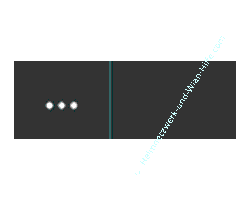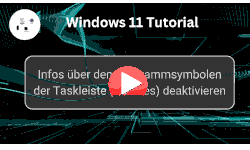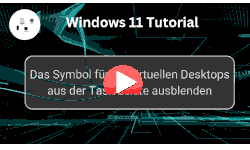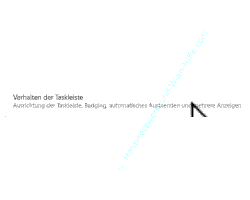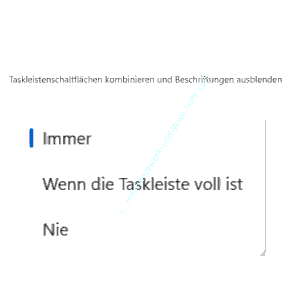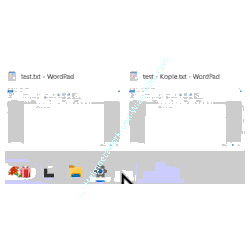auf heimnetzwerk-und-wlan-hilfe.com
nach Inhalten suchen!
- Home
- Windows 11
- Beschriftungen der Taskleisten-Programmsymbole konfigurieren
Beschriftungen der Taskleisten-Programmsymbole und Gruppierungen konfigurieren
In unserem heutigen Tutorial zeigen wir dir, wie du die Beschriftung von offenen Anwendungssymbolen in der Taskleiste deaktivieren kannst, wenn diese dich stören!
Wenn du einmal in die Taskleiste schaust, dann siehst du Symbole, die du entweder an die Taskleiste angeheftet hast oder du siehst Symbole von offenen Anwendungen.
Die Standardeinstellung von angezeigten Programmicons in der Taskleiste ist so, dass dir neben dem Symbol eine Beschreibung des Programmsymboles angezeigt wird, die sehr viel Platz in der Taskleiste einnimmt.
Wenn du jetzt sehr viele offene Anwendungen hast, dann ist die Taskleiste natürlich sehr schnell voll und es ist kein Platz mehr für die normale Anzeige weiterer Programmsymbole.
Alle weitere Programmsymbole verstecken sich nun hinter den drei Pünktchen, die du anklicken musst, um dir die restlichen Programmsymbole anzeigen zu lassen.
Dadurch wird das Navigieren zu kürzlich geöffneten Programmen etwas umständlicher.
Wenn du jedoch deine Programme und deren Programmsymbole kennst, dann empfiehlt es sich, die Beschriftung der Symbole zu deaktivieren, also nicht anzuzeigen.
Und das machst du auf folgender Konfigurationsseite.
Beschreibung der Taskleistensymbole deaktivieren
Gut, dann begeben wir uns in den Konfigurationsbereich, wo du die Anzeige der Beschreibung der Taskleistensymbole konfigurieren kannst.
Klicke auf "Start", dann auf das Rädchen für die "Einstellungen".
Im linken Menübereich klickst du auf den Menüpunkt "Personalisierung".
Nun scrollst du im rechten Bereich so weit, bis du die "Einstellungen für die Taskleiste" gefunden hast.
Die genaue Bezeichnung des gesuchten Bereiches ist "Taskleiste". Wähle diesen bitte aus.
Auf der sich nun öffnenden Konfigurationsseite scrollst du ganz nach unten, bis du zu dem Bereich "Verhalten der Taskleiste" gelangst.
Wähle den Bereich "Verhalten der Taskleiste" aus.
Nun musst du wieder weit nach unten scrollen, bis du die Option "Taskleisten-Schaltflächen kombinieren und Beschriftungen ausblenden" findest.
Konfigurationsmöglichkeiten für die Konfiguration "Taskleisten-Schaltflächen kombinieren und Beschriftungen ausblenden
Rechts neben "Taskleisten-Schaltflächen kombinieren und Beschriftungen ausblenden" gibt es einen kleinen Pfeil, der dir verschiedene Konfigurationen für diese Taskleistenkonfiguration anbietet.
Die Standardeinstellung ist die Einstellung "nie", was bedeutet, es wird immer die Beschriftung angezeigt.
Du hast insgesamt drei Konfigurationsmöglichkeiten zur Auswahl.
Diese lauten :
- Immer
- Nie
- Wenn die Taskleiste voll ist
Bei der Konfiguration "Nie" wird die Beschriftung zu den Symbolen so lange angezeigt, so lange noch Platz an der Taskleiste ist.
Wenn du die Option "Immer" wählst, dann wird die Beschriftung immer ausgeblendet.
Gleichzeitig wird an dieser Stelle auch noch eine zweite Funktion beeinflusst und das ist die sogenannte Gruppierung. <<<<
Die Gruppierungsfunktion wird aktiv, wenn du mehrere Instanzen eines Programmes offen hast, also bspw. mehrere Word-Dokumente.
Wird nun der Platz in der Taskleiste knapp, dann werden alle Instanzen einer Anwendung gruppiert, also nur in einem Symbol dargestellt.
Wenn du nun mit der Maus über das Programmsymbol fährst, werden dir alle offenen Instanzen des Programms angezeigt.
Wenn die Anzeige der Gruppierung über die Konfiguration "Nie" deaktiviert ist, dann werden dir alle einzelnen geöffneten Dokumente in der Taskleiste angezeigt. <<<
Mit Sicherheit kannst du dir vorstellen, dass bei vielen geöffneten Dokumenten kaum noch eine vernünftige Übersicht in der Taskleiste gewährleiste ist.
Bei wenigen geöffneten Programmen oder Dokumenten kannst du ja auch die Einstellung "Wenn die Taskleiste voll ist ausprobieren".
Hier wird die Programm- und Dokumentenbeschriftung erst ausgeblendet, wenn kein Platz mehr in der Taskleiste vorhanden ist.
Da die meisten von uns jedoch viele Programme gleichzeitig geöffnet haben, empfiehlt sich die Einstellung "Immer".
Damit werden Beschriftungen nie angezeigt und Gruppierungen immer automatisch erstellt.
Damit sind wir auch schon wieder am Ende mit unserem Video. Jetzt weißt du, wie du die Beschriftung von offenen Anwendungssymbolen in der Taskleiste abschalten kannst und die Gruppierung aktivierst.
Wir hoffen natürlich, dass dieses Tutorial nützlich für dich war und wünschen dir noch viel Spaß mit unseren vielen anderen Tutorials auf Heimnetzwerk-und-Wlan-Hilfe.com.
Vielleicht interessieren dich auch folgende Artikel:
Infos über den Programmsymbolen der Taskleiste (Batches) deaktivieren
Das Symbol für die virtuellen Desktops aus der Task-Leiste ausblenden
News, Neuigkeiten und interessante Themen in der Taskleiste deaktivieren (Win 10)
Die Anzeige der aktuellen Kalenderwoche in die Taskleiste einbinden(Win 10)
Eine Datei in der Taskleiste einbinden (Win 10)
Die Größe der Taskleisten-Vorschaufenster offener Dokumente anpassen (Win 10)
Einen beliebigen Ordner in die Taskleiste einbinden (Win 10)
Einen beliebigen Order über den Windows Explorer in die Taskleiste einbinden
Infos bei Wikipedia
Weitere Informationen zu Windows 11
Infos bei Google
Taskleisten-Programmsymbole konfigurieren
Zurück zum Seitenanfang von:
Beschriftungen der Taskleisten-Programmsymbole und Gruppierungen konfigurieren
Beschriftungen der Taskleisten-Programmsymbole und Gruppierungen konfigurieren
Zurück zur:
Windows 11 Artikel- und Videoübersicht
Windows 11 Artikel- und Videoübersicht
Zurück zur Startseite von heimnetzwerk-und-wlan-hilfe.com
Wenn dir der eine oder andere Tipp auf unseren Seiten Nerven und graue Haare erspart hat, dann unterstütze doch unser Team mit einer kleinen Spende, die uns dabei helfen, die hohen Bereitstellungskosten aufzubringen.